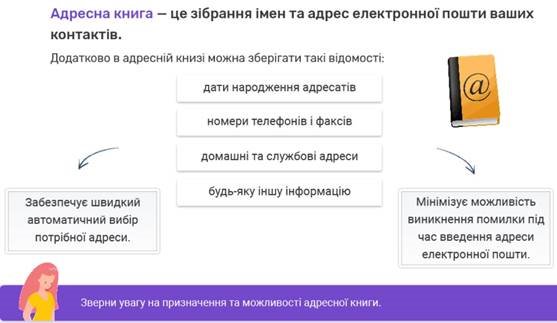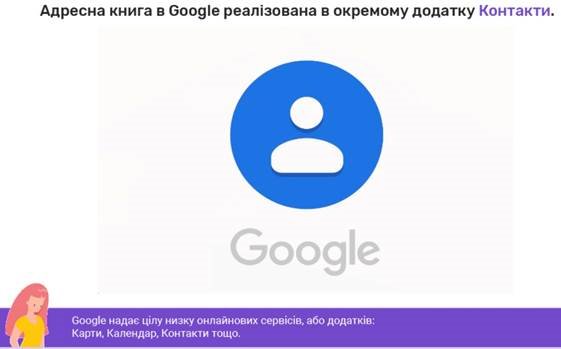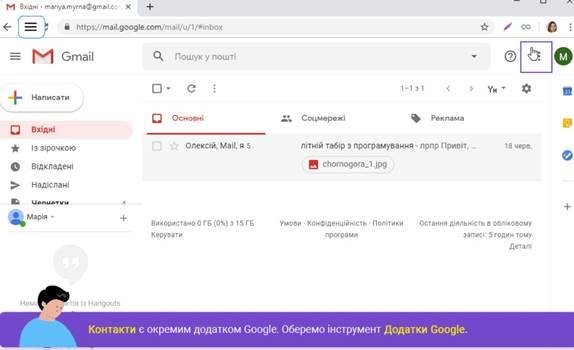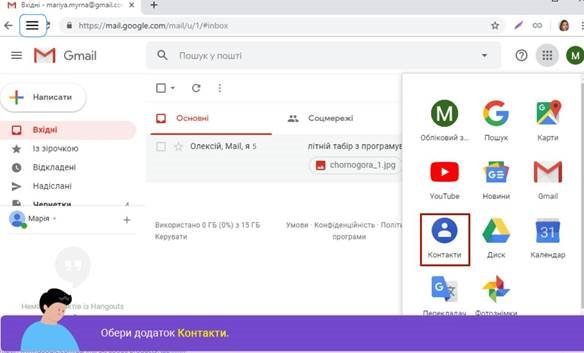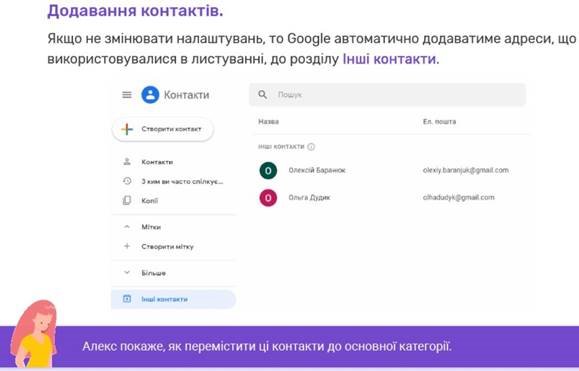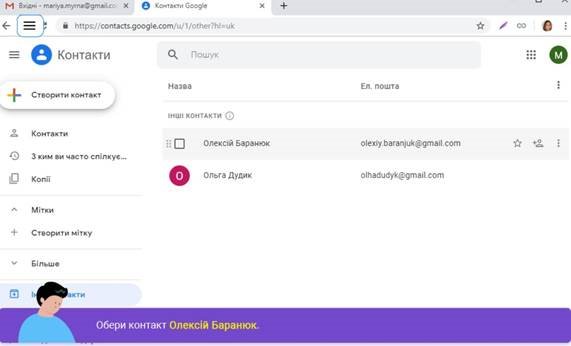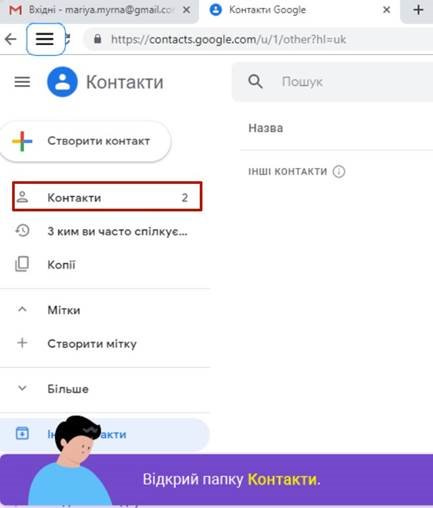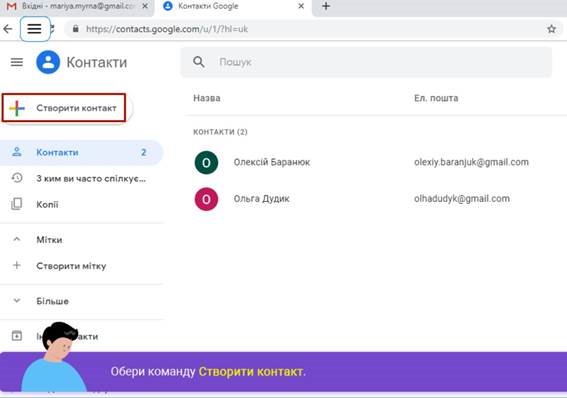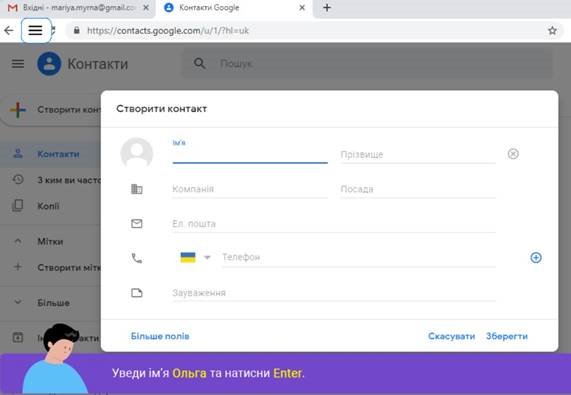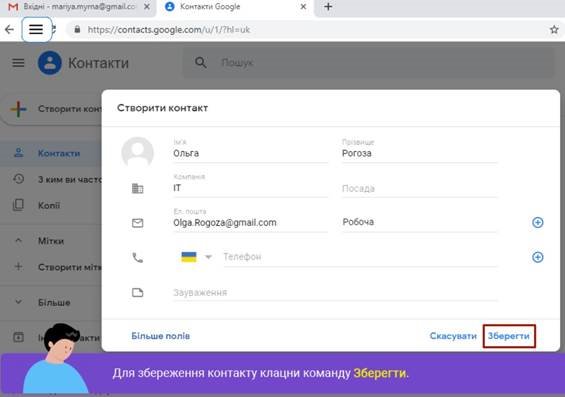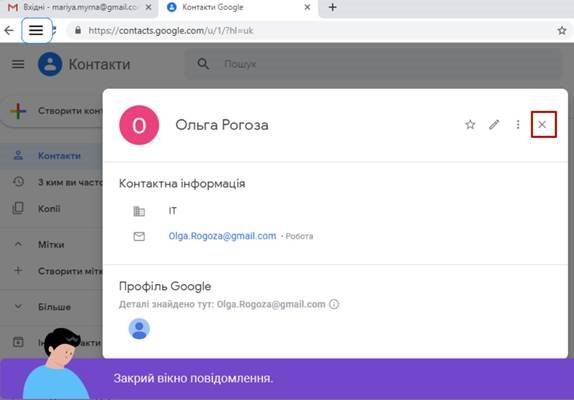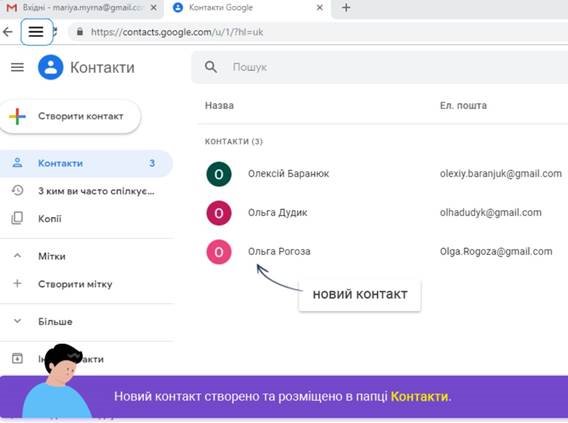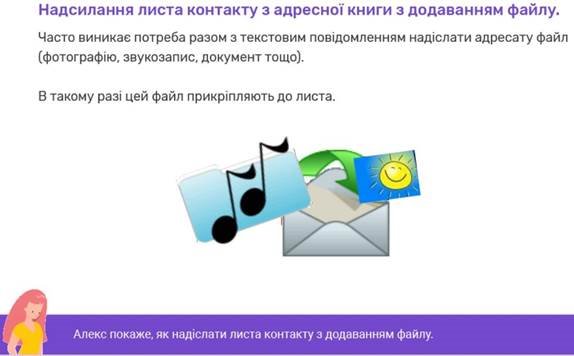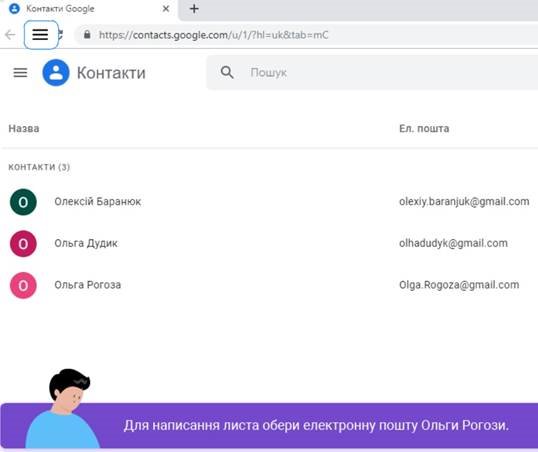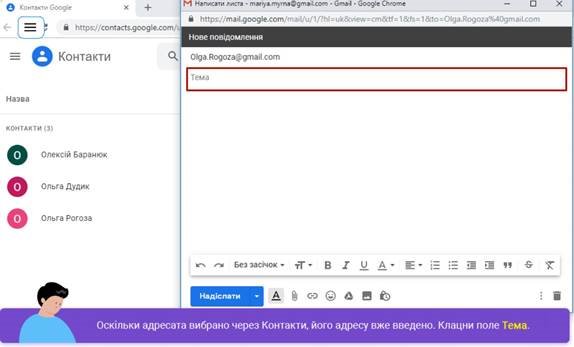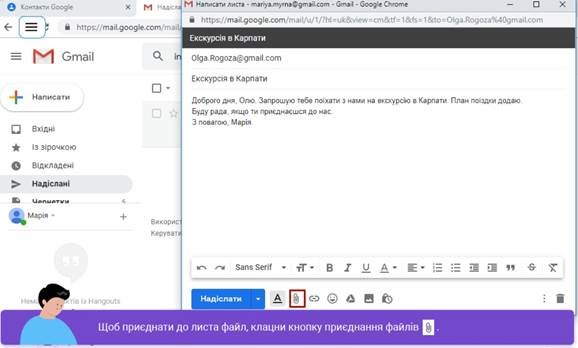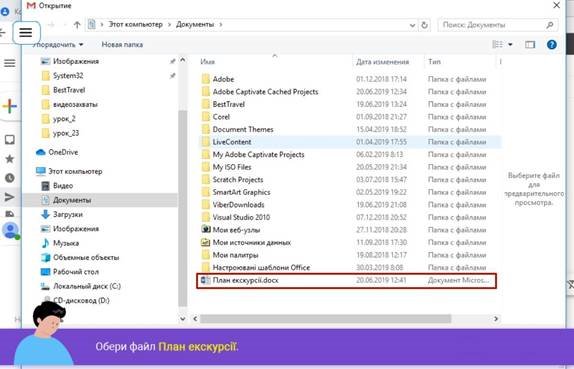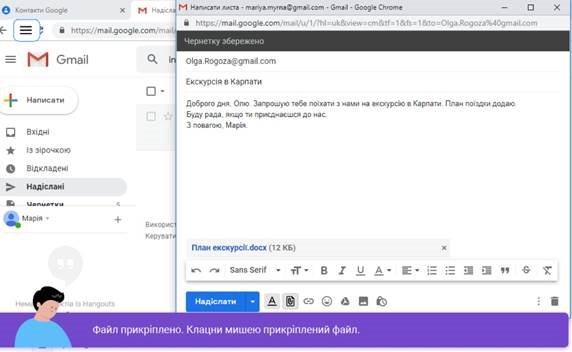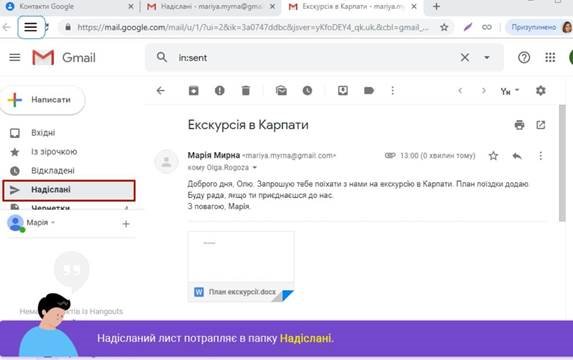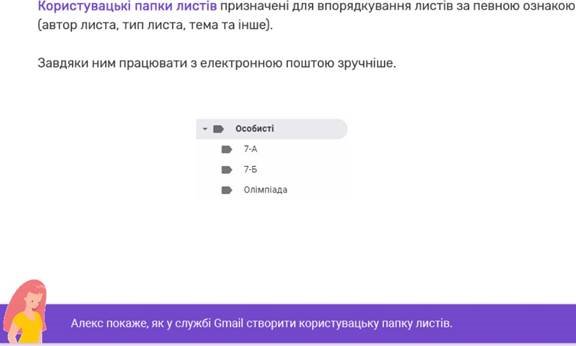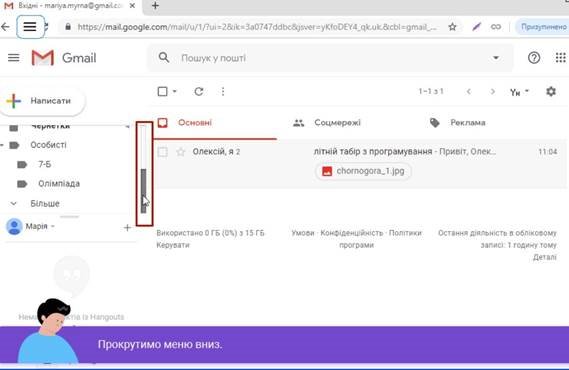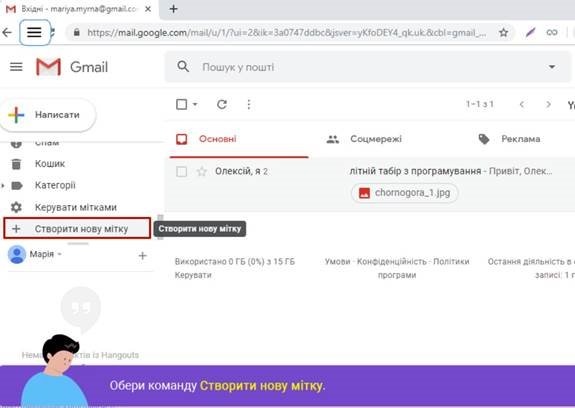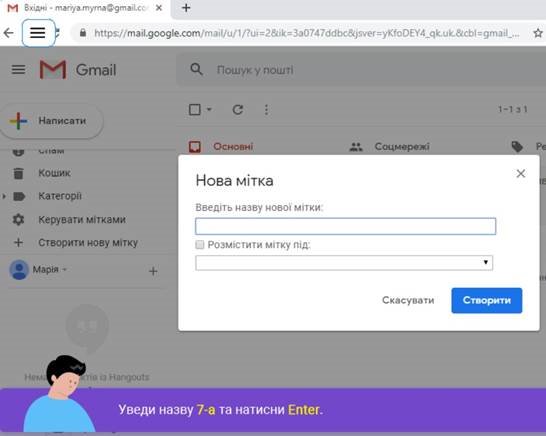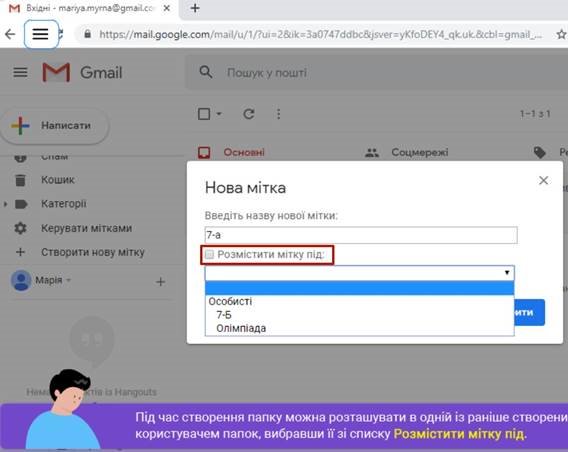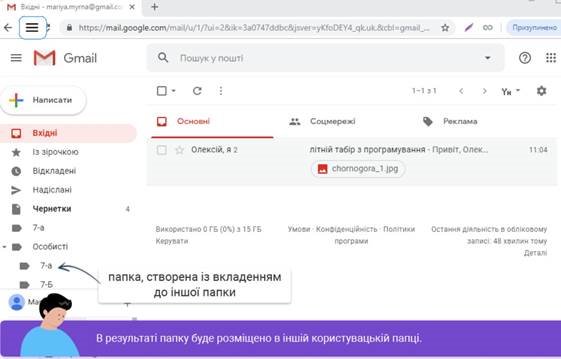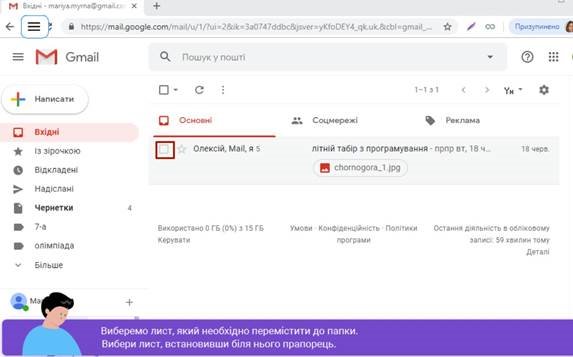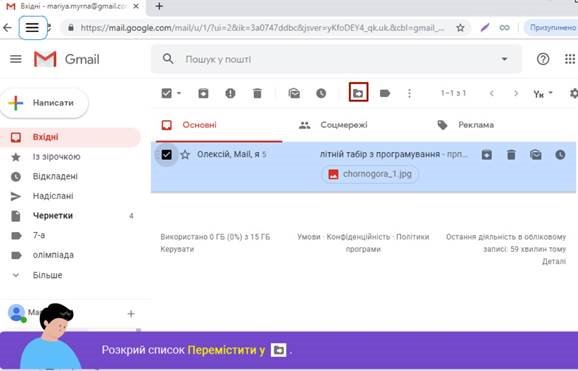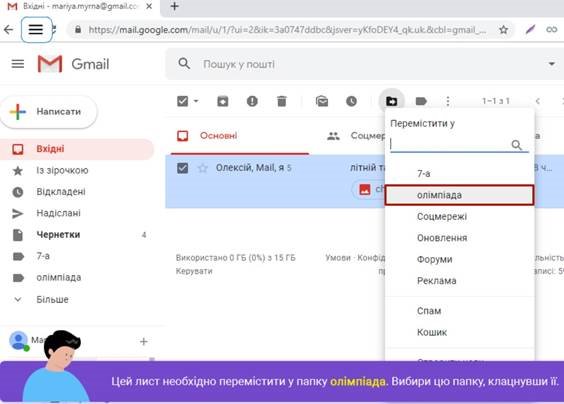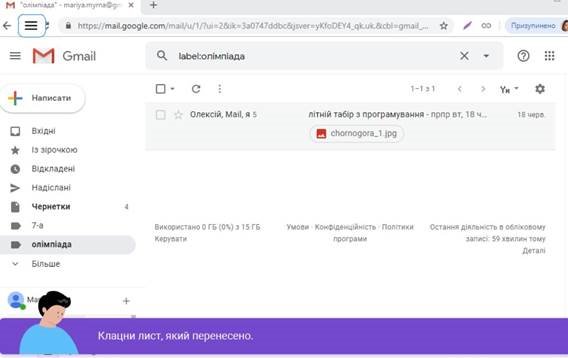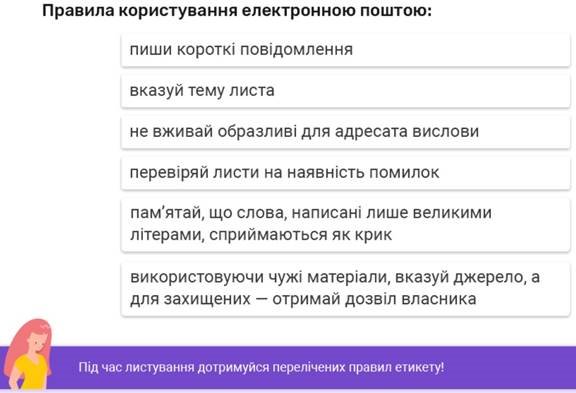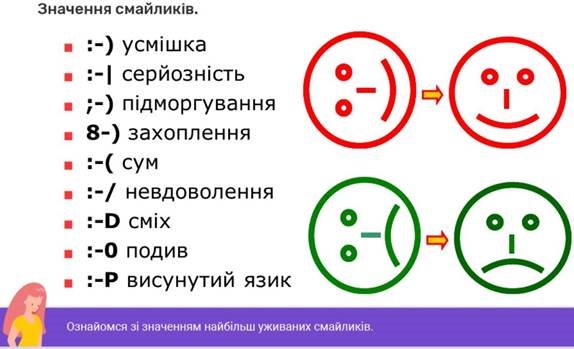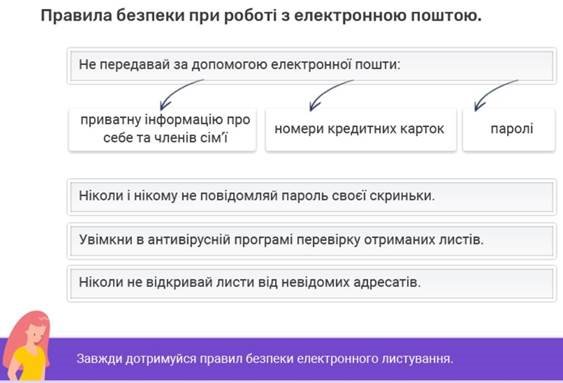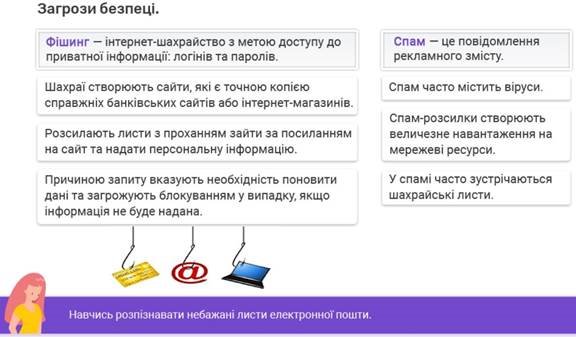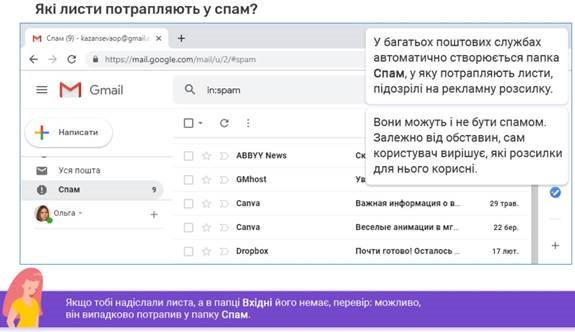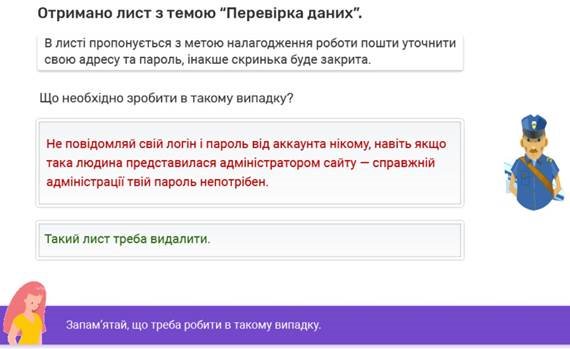Урок 3, Інформатика 6 клас
Урок 3. Адресна книга. Етикет електронного листування.
Вивчення нового матеріалу
|
Слайд № 1 |
|
|
Слайд № 2 |
|
|
Слайд № 3 |
|
|
Слайд № 4 |
У результаті відкриється додато Контакти. |
|
Слайд № 5 |
|
|
Слайд № 6 |
Виділи необхідні контакти.
|
|
Слайд № 7 |
|
|
Слайд № 8 |
Контакти переміщено до основної папки. |
|
Слайд № 9 |
|
|
Слайд № 10 |
|
|
Слайд № 11 |
1. Клацни поле Прізвище. 2. Уведи прізвище Рогоза та натисни Enter. 3. Клацни поле Компанія. 4. Уведи компанію ІТ та натисни Enter. 5. Можна додати займану посаду. 6. Клацни поле Ел. пошта. 7. Уведи адресу електронної скриньки olga.rogoza@gmail.com та натисни Enter. 8. Клацни поле Мітка. 9. Обери мітку Робоча. 10. Можна додати телефон та деякі зауваження. 11. Обравши посилання Більше полів, можна розширити набір даних. |
|
Слайд № 12 |
|
|
Слайд № 13 |
|
|
Слайд № 14 |
|
|
Слайд № 15 |
|
|
Слайд № 16 |
|
|
Слайд № 17 |
1. Уведи тему листа Екскурсія у Карпати та натисни Enter. 2. Введи текст листа. |
|
Слайд № 18 |
|
|
Слайд № 19 |
Натисни кнопку Открыть. |
|
Слайд № 20 |
Для надсилання листа натисни кнопку Надіслати. Лист буде надіслано. |
|
Слайд № 21 |
|
Вправа
|
Впра- ва № 1 |
|
Вивчення нового матеріалу
|
Слайд № 22 |
|
|
Слайд № 23 |
1. Обери команду Більше. 2. Ще раз прокрути меню вниз. |
|
Слайд № 24 |
|
|
Слайд № 25 |
Натисни кнопку Створити. Користувацьку папку створено. |
|
Слайд № 26 |
|
|
Слайд № 27 |
|
|
Слайд № 28 |
|
|
Слайд № 29 |
|
|
Слайд № 30 |
|
|
Слайд № 31 |
Лист перенесено до папки олімпіада. Відкрий цю папку. |
|
Слайд № 32 |
|
Вправа
|
Вправа № 2 |
|
Вивчення нового матеріалу
|
Слайд № 33 |
|
|
Слайд № 34 |
|
|
Слайд № 35 |
|
|
Слайд № 36 |
|
|
Слайд № 37 |
|
|
Слайд № 38 |
|
|
Слайд № 40 |
|


про публікацію авторської розробки
Додати розробку